💡個室は鍵をかけることができるため、限られたメンバーで会話をしたいときに便利な機能です。
リベシティオンラインスペース(ovice)には、複数の個室が設置されています。
<参考Q&A>
【ovice/機能】個室再導入の経緯について
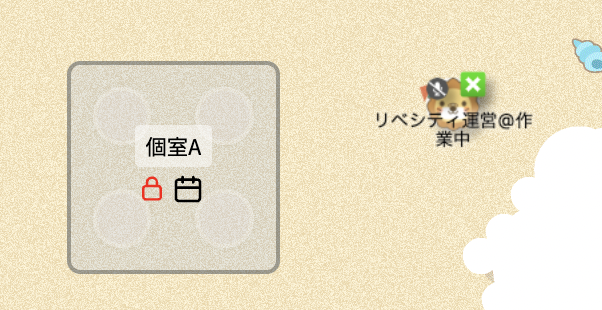
※ oviceの「会議室」機能を用いていますが、リベシティ内では分かりやすく「個室」で名称を統一して解説していきます。
✅ 個室の特徴
個室は、
- 個室内の会話は、個室に参加している人にしか聞こえない
- 内側から鍵をかけることができるので、入室メンバーを制限できる
といった特徴があります。
💡様々な会員と交流する時はオープンの場を使用し、
💡限られたメンバーのみで会話をしたい時は個室を利用する、
といった使い方がオススメです。
<利用シーンの例>
- 特定のチャットで知り合った人同士で集まるオフ会など、限られた会員同士で会話
- オープンの場で話しづらいお金にまつわる相談をする時
✅ 個室の利用方法
① 入りたい個室の枠内を選択します。
※ 個室内の◯が利用できる最大人数となります。利用予定人数に合った個室をご利用ください。
※ 鍵のマークがついている個室については、鍵がかかっているために入室することはできません。
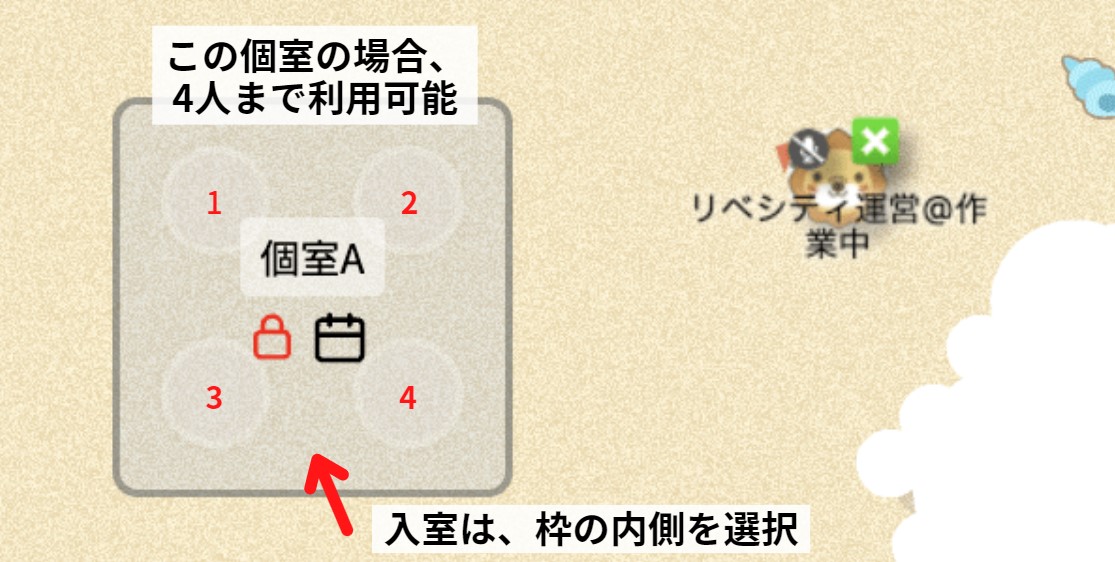
② 入室後のマイクのON/OFFを選択します。入室後は画面が少し暗くなります。
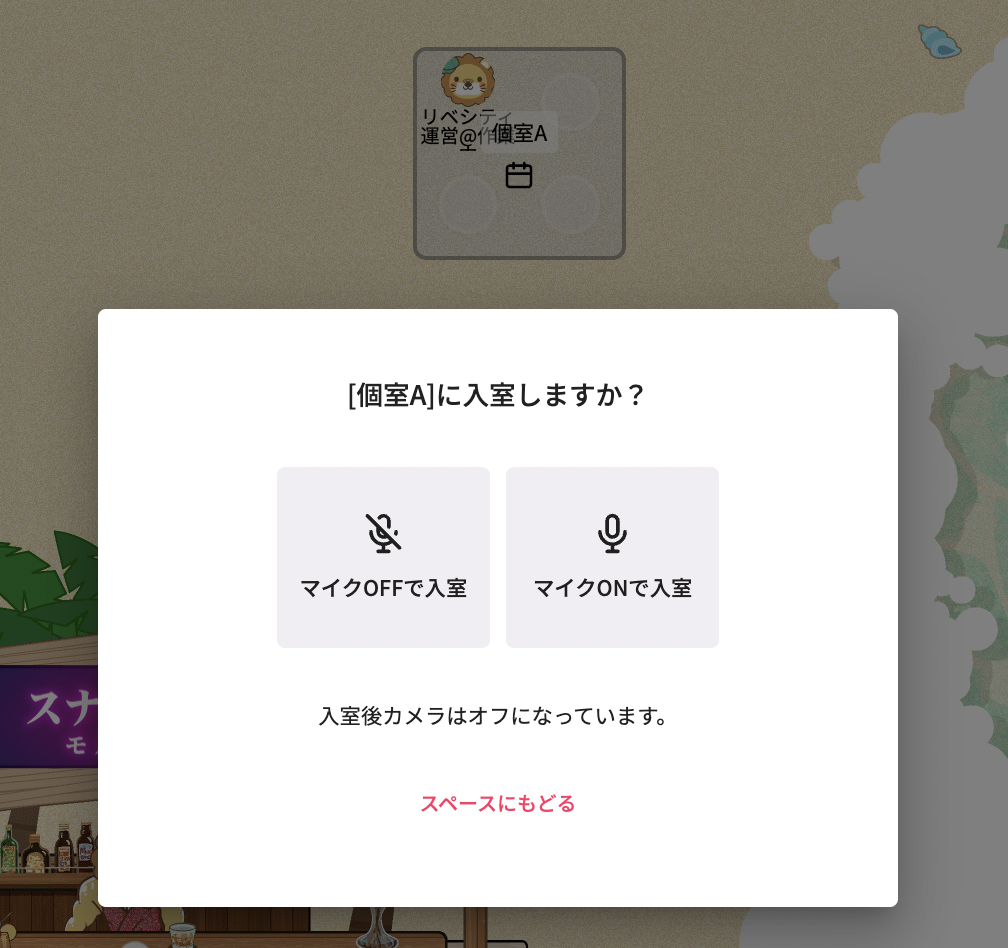
③ 参加人数の調整のために、「鍵の施錠/開錠」をご利用ください。
画面右下の「鍵マークボタン」で内側から鍵をかけられます。
個室利用を予定している会員が近づいた時のみ、鍵を開いて入室してもらうこともできます。
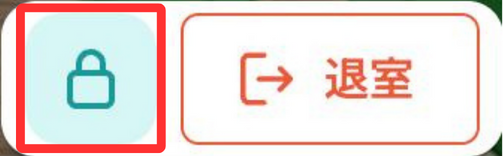
④ 個室利用を終える時は、画面右下にある「退出ボタン」を選択することで、個室から退出できます。
退出すると入室前の位置にアバターが戻ります。
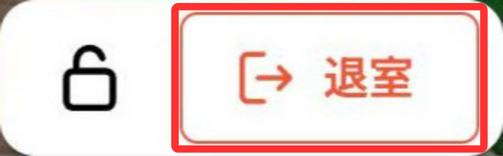
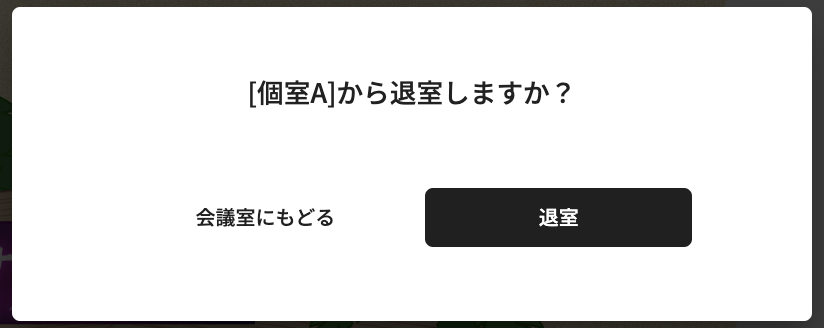
✅ 個室で利用できる機能
🔸画面共有
※ オブジェクトの配置をすることはできませんので、画面共有でご対応ください。
🔸個室利用者のみでのビデオ通話
限られたメンバーで、Zoomのように利用することができます。
🔸チャット機能
・個室内でチャットを送信すると、個室内の人のみ閲覧可能です。
・自分が個室に入室していない状態で個室の中の人にメッセージを送りたい場合、「@個室名」でメンションできます。
✅ 利用可能人数
各個室(会議室)ごとに利用可能人数が異なります。
目的に応じてご利用ください。
✅ 個室の運用方針について
💡一人でのご利用はご遠慮ください。
→基本的に二人以上で利用する機能となります。
💡スケジュール調整などは利用者同士でご対応ください。
→スペースの状況を踏まえて複数配置していますので、混雑時は声をかけあって譲り合うなど、気持ちの良い交流を心がけてもらえると嬉しいです。
